
前言
本人纯业余,欢迎专业人士提意见,文章中出现的错误请指正
MagicMirror2下简称MM2,中文魔镜,主要作用是信息聚合显示以及交互
详情请阅读官方说明
MM2本质上分为后端和前端
后端其实是一个网页服务器,前端是浏览器
官网解释Raspberry Pi 2代以上可以直接安装运行,而0/1没有具体说明
// 0/1因为arm架构原因,node.js不支持,无法安装npm,所以安装比较麻烦,但已经有人在zero上成功部署MM2
笔者有一块Raspberry Pi zero w,但是在zero上安装完整的MM2机能太弱
所以只能把前后端分开,MM2服务跑在NAS上,而zero只做网页浏览器,就可以实现MM2的功能

Docker的安装与部署
首先Docker是可以安装在多平台的,如何部署Docker请参考官方文档
Docker Engine overviewdocs.docker.com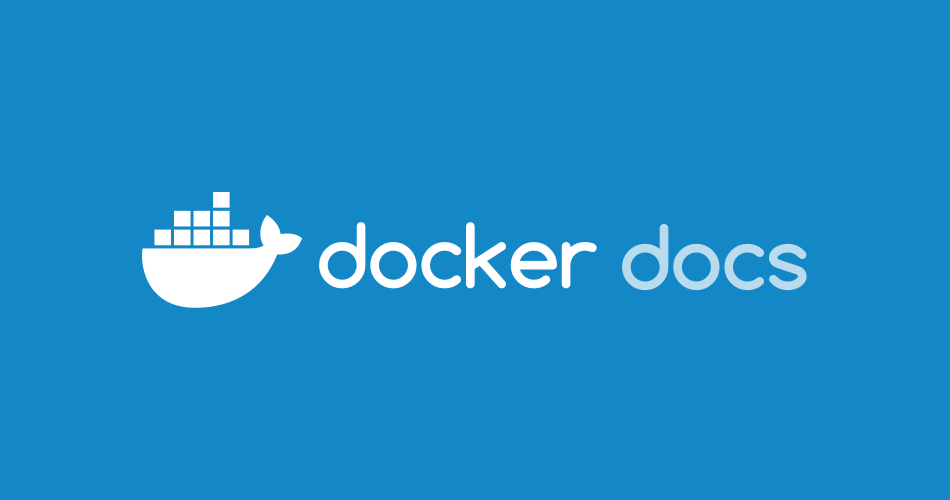
此外,群晖也有Docker第三方插件可以快速安装,这里以群晖为例做个用群晖Docker插件安装MM2的教程








 最低0.47元/天 解锁文章
最低0.47元/天 解锁文章














 7845
7845











 被折叠的 条评论
为什么被折叠?
被折叠的 条评论
为什么被折叠?








